آئی فون: نوٹ ، فائلوں یا ای میل کے ساتھ دستاویز کو اسکین کرنے کا طریقہ ، اپنے آئی فون یا آئی پیڈ پر دستاویزات کیسے اسکین کریں – ایپل امداد (CA)
اپنے آئی فون یا آئی پیڈ پر دستاویزات کو کیسے اسکین کریں
Contents
- 1 اپنے آئی فون یا آئی پیڈ پر دستاویزات کو کیسے اسکین کریں
- 1.1 آئی فون: نوٹ ، فائلوں یا ای میل کے ساتھ دستاویز کو کیسے اسکین کریں
- 1.2 آئی فون نوٹس ایپلی کیشن کے ساتھ کسی دستاویز کو اسکین کرنے کا طریقہ
- 1.3 میل ایپلی کیشن کے ساتھ کسی دستاویز کو اسکین کرنے کا طریقہ
- 1.4 فائلوں کی درخواست کے ساتھ دستاویز کو کیسے اسکین کریں
- 1.5 اپنے آئی فون یا آئی پیڈ پر دستاویزات کو کیسے اسکین کریں
- 1.6 ایک دستاویز اسکین کریں
- 1.7 ایک دستاویز پر دستخط کریں
- میل کی درخواست کھولیں اور ایک نیا پیغام بنائیں,
- تیر پر کلک کریں کی بورڈ کے اوپر,
- اسکیننگ کے عمل کو شروع کرنے کے لئے فریم شیٹ کی شکل اختیار کرتے ہوئے آئیکن دبائیں,
- ایک بار جب کیمرا کھلا ہوجائے تو ، اپنے آئی فون کو دستاویز کے اوپر رکھیں تاکہ اسے اسکرین پر صحیح طریقے سے ظاہر کیا جاسکے. آپ رنگین رنگ میں ، بھوری رنگ کے رنگوں میں ، سیاہ اور سفید رنگ میں یا فوٹو ریزولوشن میں اسکین کرنے کا انتخاب کرسکتے ہیں,
- موڈ میں گاڑی, آپ کی دستاویز کو خود بخود اسکین کیا جاتا ہے. وضع میں اسکین کو متحرک کرنا دستی, شٹر بٹن یا حجم کے بٹن کو دبائیں. اگر ضروری ہو تو ، اپنے اسکین کو صفحہ کے سائز میں ایڈجسٹ کریں,
- بٹن دباؤ دوبارہ شروع کرنے اگر آپ دوبارہ آپریشن شروع کرنا چاہتے ہیں یا اسکین رکھیں جب آپ اپنے مطابق ہوں تو ، پھر اگر ضروری ہو تو اپنے دستاویز میں دوسرے اسکین شدہ صفحات شامل کریں,
- جب آپ کا اسکین مکمل ہوجائے تو ، کلک کریں بچت کریں. دستاویز کو آپ کے آئی فون میں پی ڈی ایف فارمیٹ میں محفوظ کیا جائے گا.
آئی فون: نوٹ ، فائلوں یا ای میل کے ساتھ دستاویز کو کیسے اسکین کریں
اپنے آئی فون سے تصویر یا فائل کو اسکین کرنے کے لئے تین آسان طریقے دریافت کریں !
لارنس چاوروک / 14 اگست 2023 کو صبح 9:30 بجے شائع ہوا

آئی فون نوٹس ایپلی کیشن کے ساتھ کسی دستاویز کو اسکین کرنے کا طریقہ
اپنے آئی فون کے ساتھ نوٹس ایپلی کیشن سے فائلوں کو اسکین کرنے کا طریقہ یہاں ہے:
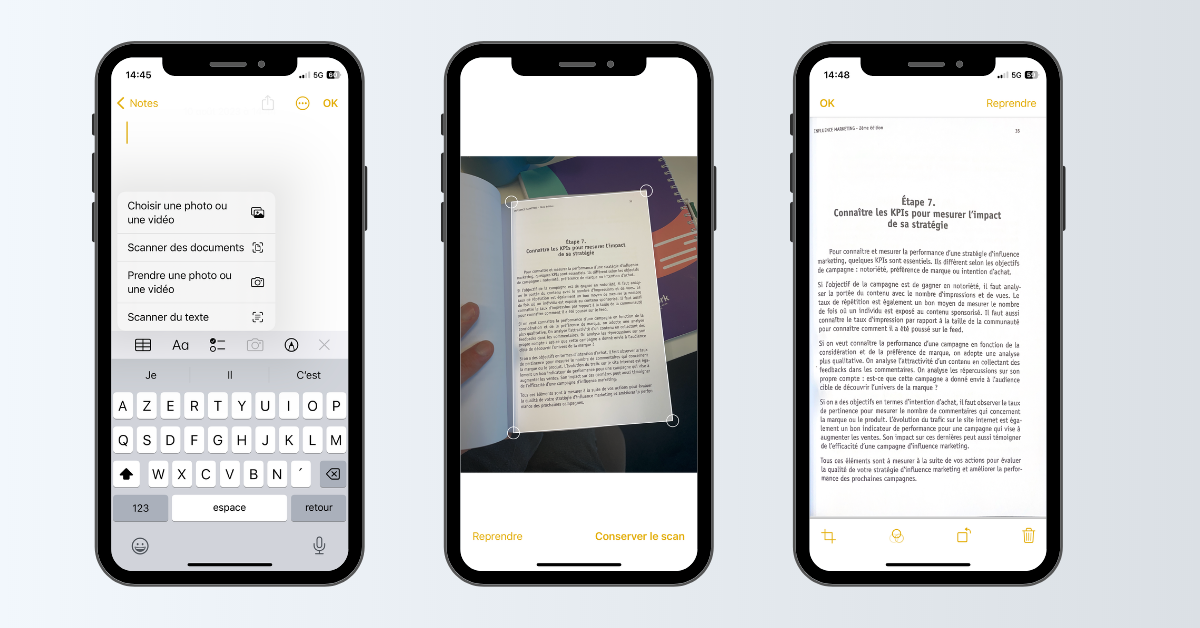
- نوٹوں کی درخواست کھولیں اور ایک نیا نوٹ بنائیں (یا پہلے سے موجود کو منتخب کریں),
- آئیکن پر کلک کریں کیمرا, پھر منتخب کریں دستاویز اسکین,
- اس وقت آئی فون کیمرا متحرک ہے. اپنے آئی فون کو دستاویز کے اوپر رکھیں. اوپر والے مینو بار سے ، سرمئی ، سیاہ اور سفید رنگوں یا فوٹو ریزولوشن میں رنگین اسکین آپشن کا انتخاب کریں,
- اگر آپ کا آلہ موڈ میں ہے گاڑی, آپ کی دستاویز کو خود بخود اسکین کیا جائے گا. موڈ میں دستی, شٹر بٹن کو دبائیں یا کسی ایک حجم کے بٹنوں پر. اگر ضروری ہو تو ، اسکیننگ ایریا کو صفحہ کے سائز میں ایڈجسٹ کریں,
- جب اسکین ختم ہوجائے تو ، کلک کرکے اپنے اسکین کی توثیق کریں اسکین رکھیں, پھر ممکنہ طور پر اسی دستاویز میں دوسرے اسکین شامل کریں. اگر نتیجہ آپ کے مطابق نہیں ہے تو ، دبائیں دوبارہ شروع کرنے دوبارہ آپریشن شروع کرنے کے لئے,
- اسکین کو حتمی شکل دینے کے لئے ، دبائیں بچت کریں. اس کے بعد فائل کو نوٹوں میں محفوظ کیا گیا ہے.
میل ایپلی کیشن کے ساتھ کسی دستاویز کو اسکین کرنے کا طریقہ
میل ایپلی کیشن کے ساتھ کسی دستاویز کو اسکین کرنے کے ل you ، آپ کو ان اقدامات پر عمل کرنا ہوگا:
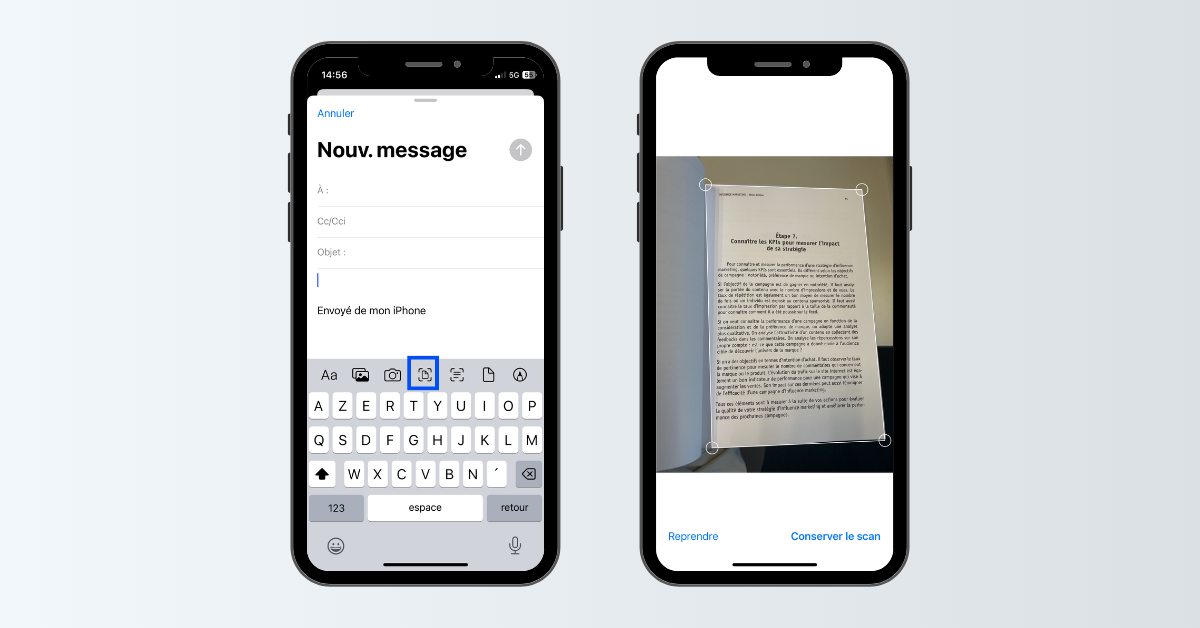
- میل کی درخواست کھولیں اور ایک نیا پیغام بنائیں,
- تیر پر کلک کریں کی بورڈ کے اوپر,
- اسکیننگ کے عمل کو شروع کرنے کے لئے فریم شیٹ کی شکل اختیار کرتے ہوئے آئیکن دبائیں,
- ایک بار جب کیمرا کھلا ہوجائے تو ، اپنے آئی فون کو دستاویز کے اوپر رکھیں تاکہ اسے اسکرین پر صحیح طریقے سے ظاہر کیا جاسکے. آپ رنگین رنگ میں ، بھوری رنگ کے رنگوں میں ، سیاہ اور سفید رنگ میں یا فوٹو ریزولوشن میں اسکین کرنے کا انتخاب کرسکتے ہیں,
- موڈ میں گاڑی, آپ کی دستاویز کو خود بخود اسکین کیا جاتا ہے. وضع میں اسکین کو متحرک کرنا دستی, شٹر بٹن یا حجم کے بٹن کو دبائیں. اگر ضروری ہو تو ، اپنے اسکین کو صفحہ کے سائز میں ایڈجسٹ کریں,
- بٹن دباؤ دوبارہ شروع کرنے اگر آپ دوبارہ آپریشن شروع کرنا چاہتے ہیں یا اسکین رکھیں جب آپ اپنے مطابق ہوں تو ، پھر اگر ضروری ہو تو اپنے دستاویز میں دوسرے اسکین شدہ صفحات شامل کریں,
- جب آپ کا اسکین مکمل ہوجائے تو ، کلک کریں بچت کریں. دستاویز کو آپ کے آئی فون میں پی ڈی ایف فارمیٹ میں محفوظ کیا جائے گا.
فائلوں کی درخواست کے ساتھ دستاویز کو کیسے اسکین کریں
فائلوں کی درخواست کے ساتھ کسی دستاویز کو اسکین کرنے کے لئے ، یہ بہت آسان ہے:
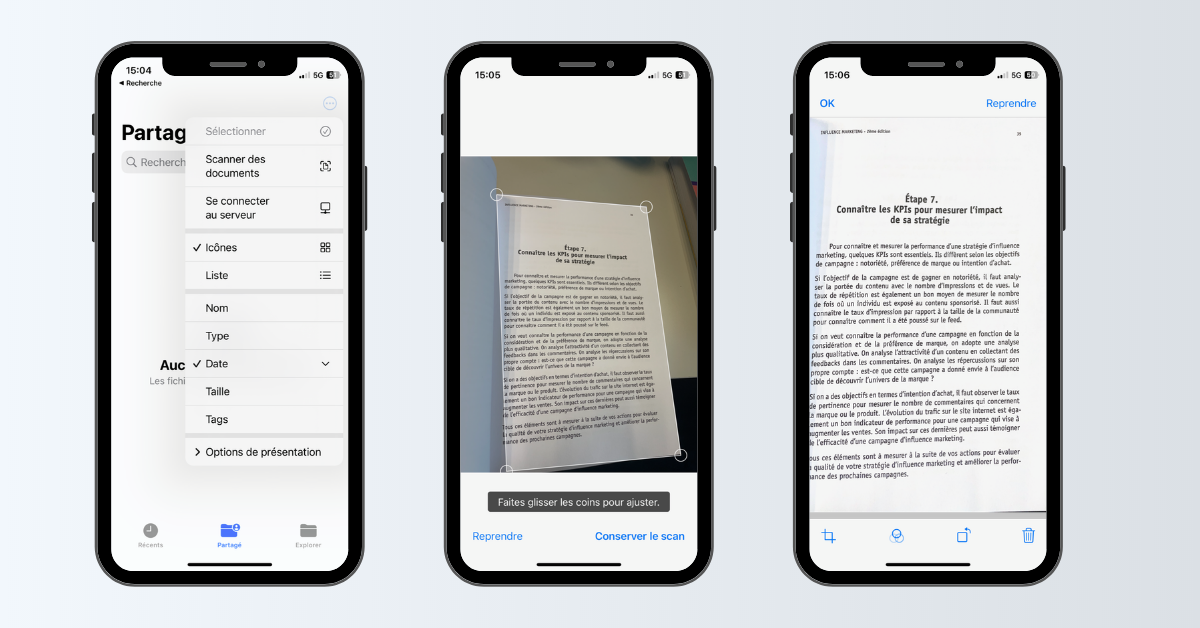
- فائلوں کی درخواست کھولیں ، پھر ٹیب کو منتخب کریں اشتراک یا دریافت کریں,
- تین چھوٹے نکات پر کلک کریں ⋮ اسکرین کے اوپری دائیں طرف واقع ہے,
- آپشن کا انتخاب کریں دستاویز اسکین,
- کیمرا کھلتا ہے. اپنے دستاویز کو اپنے آئی فون کے اوپر رکھیں تاکہ یہ اچھی طرح سے تیار ہو. شوٹنگ خود بخود متحرک ہوجاتی ہے. موڈ میں دستی, فریم کو مطلوبہ کے مطابق ایڈجسٹ کریں ، پھر دبانے سے شوٹنگ کی توثیق کریں اسکین رکھیں. ایک ہی دستاویز کے صفحات ، ایک کے بعد ایک اسکین کیے گئے ، ہر نئی شوٹنگ کے ساتھ شامل ہیں,
- آپریشن مکمل ہوا ، دبائیں بچت کریں اور بیک اپ مقام منتخب کریں. اس دستاویز کو پی ڈی ایف فارمیٹ میں آپ کے آئی فون میں محفوظ کیا جائے گا ، اس کا نام تبدیل کرنے کے امکان کے ساتھ.
اپنے آئی فون یا آئی پیڈ پر دستاویزات کو کیسے اسکین کریں
آپ دستاویزات کو اسکین کرنے اور اپنے آئی فون یا آئی پیڈ میں دستخط شامل کرنے کے لئے نوٹ ایپ کا استعمال کرسکتے ہیں.
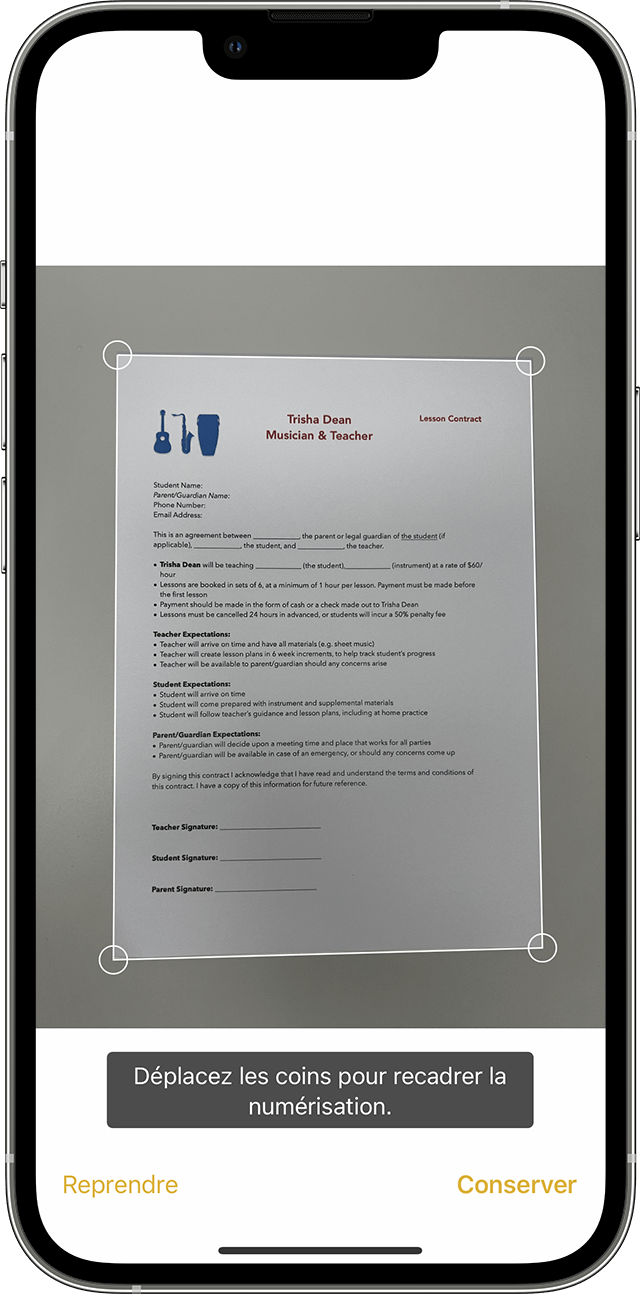
ایک دستاویز اسکین کریں
- نوٹ کھولیں اور ایک نوٹ منتخب کریں یا نیا بنائیں.
- کیمرہ بٹن کو تھپتھپائیں ، پھر اسکین دستاویزات کو ٹچ کریں .
- کیمرہ کے ل your اپنی دستاویز رکھیں.
- اگر آپ کا آلہ آٹو موڈ میں ہے تو ، آپ کی دستاویز خود بخود اسکین ہوجاتی ہے. اگر آپ کو دستی طور پر اسکین کرنے کی ضرورت ہے تو ، شٹر بٹن کو ٹچ کریں یا حجم کے بٹنوں میں سے ایک دبائیں. اسکین کو صفحہ کے سائز میں ایڈجسٹ کرنے کے لئے کونے کونے کو سلائڈ کریں ، پھر اسکین کو ٹچ کریں.
- دستاویز میں اضافی ڈیجیٹائزیشن کو محفوظ کریں یا شامل کریں.

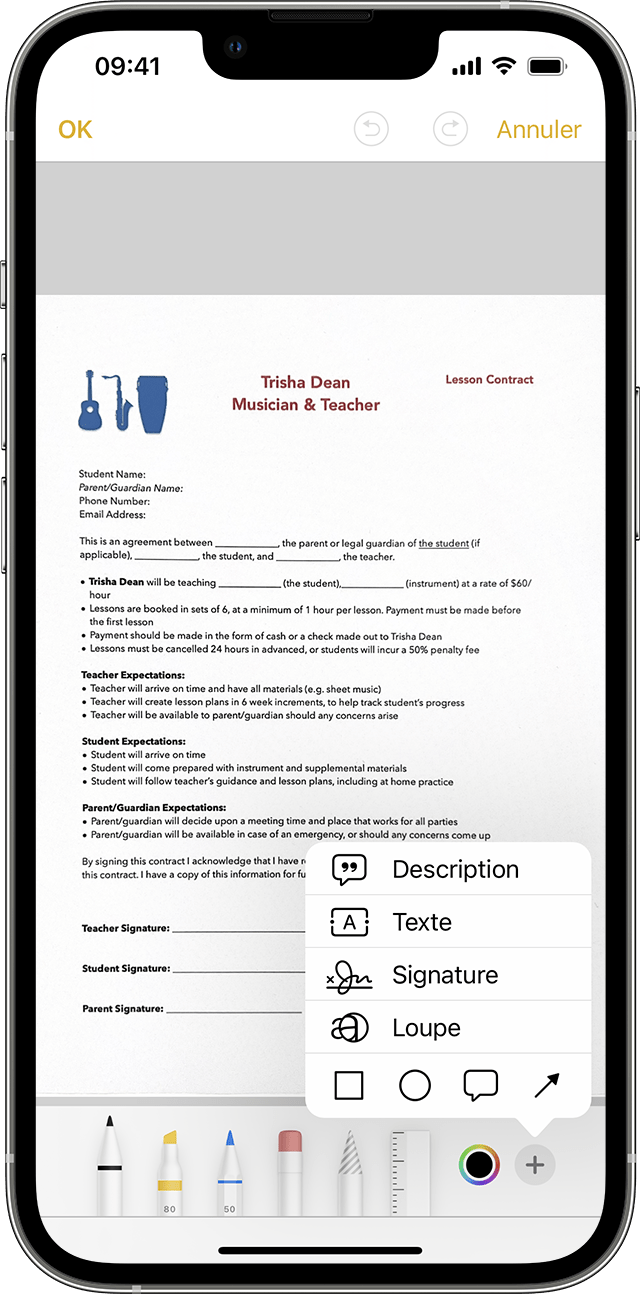
ایک دستاویز پر دستخط کریں
- نوٹ کھولیں ، پھر نوٹ میں دستاویز کو چھوئے.
- شیئر بٹن کو تھپتھپائیں ، پھر تشریح کو ٹچ کریں .
- شامل کریں کے بٹن کو تھپتھپائیں ، پھر دستخط کو ٹچ کریں اور محفوظ کردہ دستخط شامل کریں یا نیا دستخط بنائیں. اس کے بعد آپ دستخطی زون کے سائز کو ایڈجسٹ کرسکتے ہیں اور دستاویز پر جہاں بھی چاہیں رکھ سکتے ہیں.
- ٹچ.
اپنی دستاویز پر دستی طور پر دستخط کرنے کے لئے ، اقدامات 1 اور 2 پر عمل کریں ، پھر استعمال کرنے کے لئے ایک ٹول منتخب کریں اور اپنی انگلی کے ساتھ دستاویز کو کسی ہم آہنگ آئی پیڈ کے ساتھ سائن کریں یا ایپل پنسل پر دستخط کریں۔.


